1、新建并打开一个PPT2016文档。

2、打开文档后,点击菜单栏中【插入】,点击插入选项卡的“新建幻灯片”。

3、弹出新建幻灯片列表中,点击选择带有内容的幻灯片,如图中的表格和内容。

4、插入幻灯片后如图所示,点击内容中“图片”按钮,如图所示。
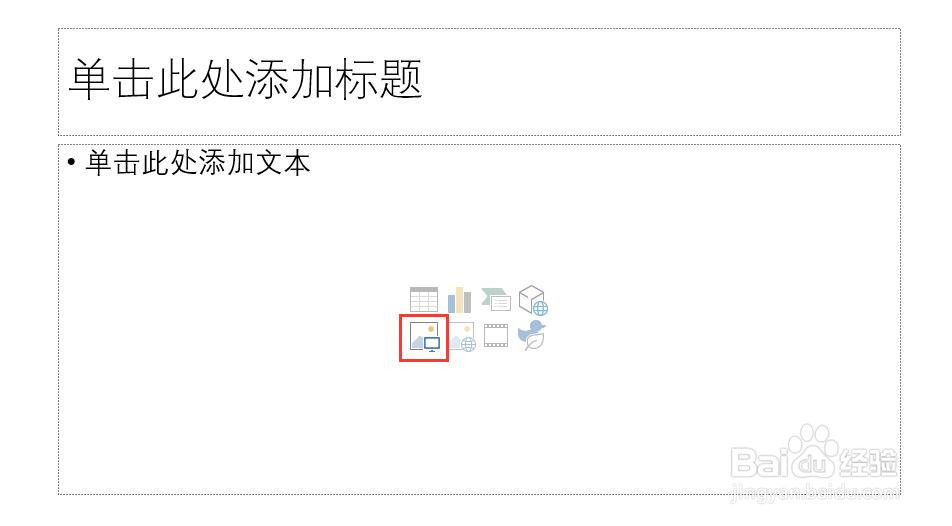
5、弹出插入图片对话框,选择要插入的图片,点击打开按钮。

6、此时在幻灯片中就会插入一个图片,如图所示。

时间:2024-10-30 05:49:34
1、新建并打开一个PPT2016文档。

2、打开文档后,点击菜单栏中【插入】,点击插入选项卡的“新建幻灯片”。

3、弹出新建幻灯片列表中,点击选择带有内容的幻灯片,如图中的表格和内容。

4、插入幻灯片后如图所示,点击内容中“图片”按钮,如图所示。
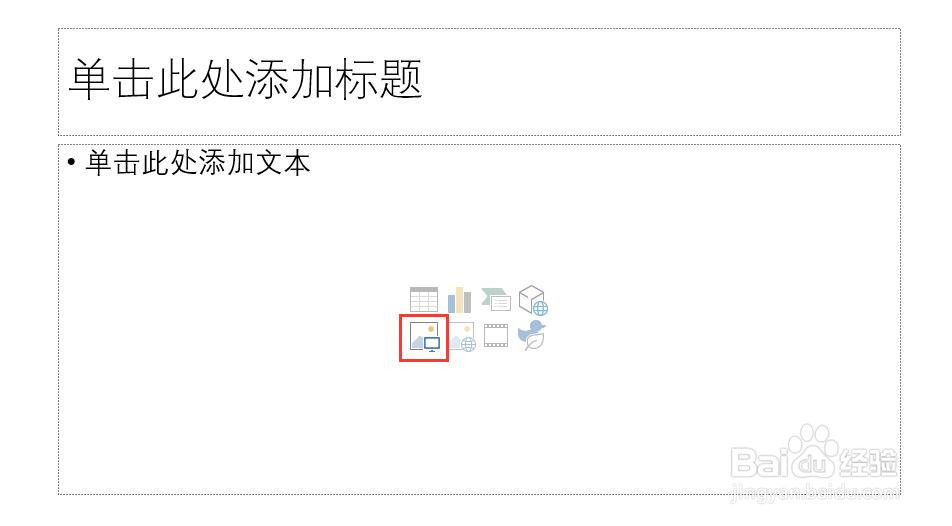
5、弹出插入图片对话框,选择要插入的图片,点击打开按钮。

6、此时在幻灯片中就会插入一个图片,如图所示。

